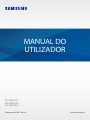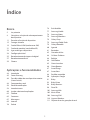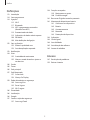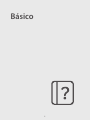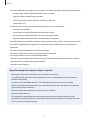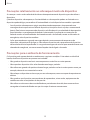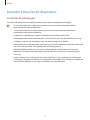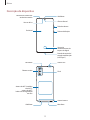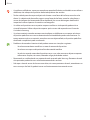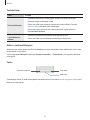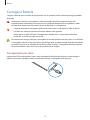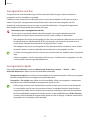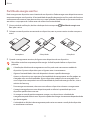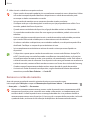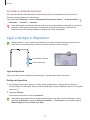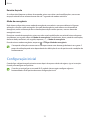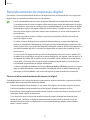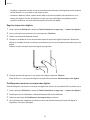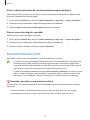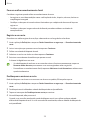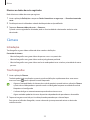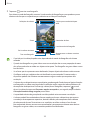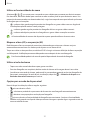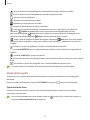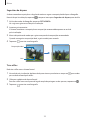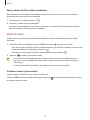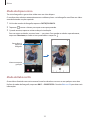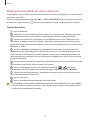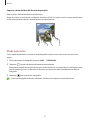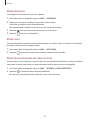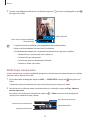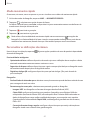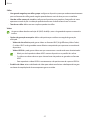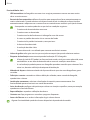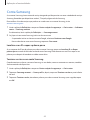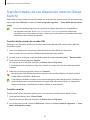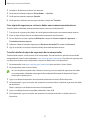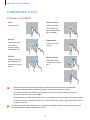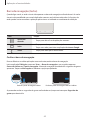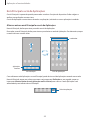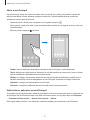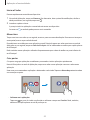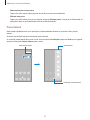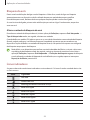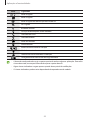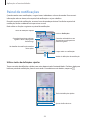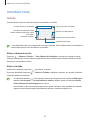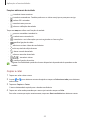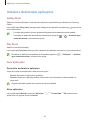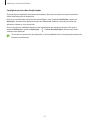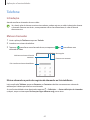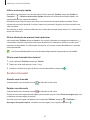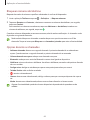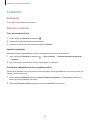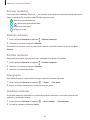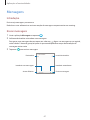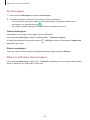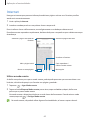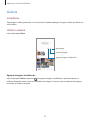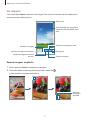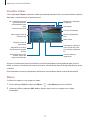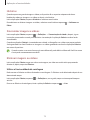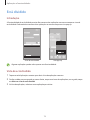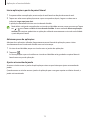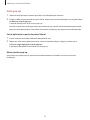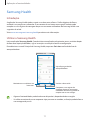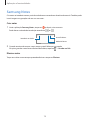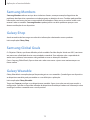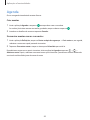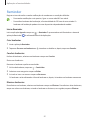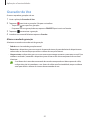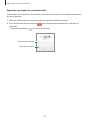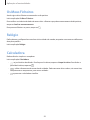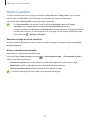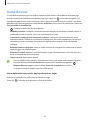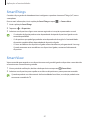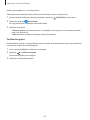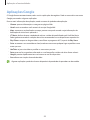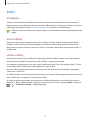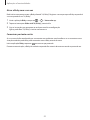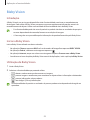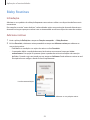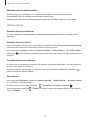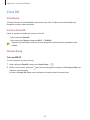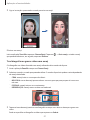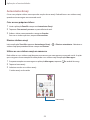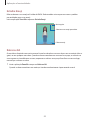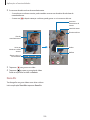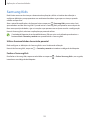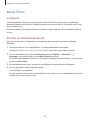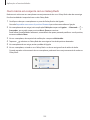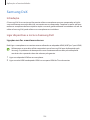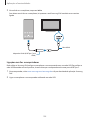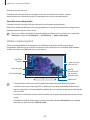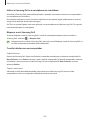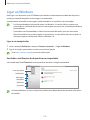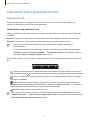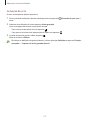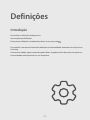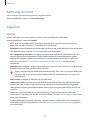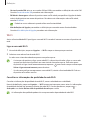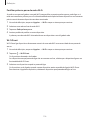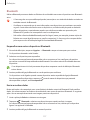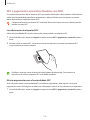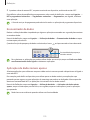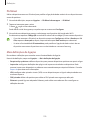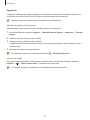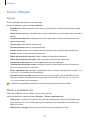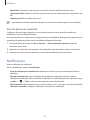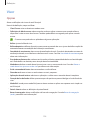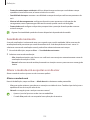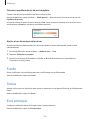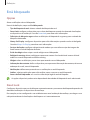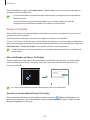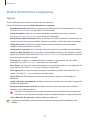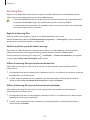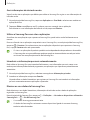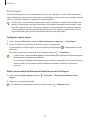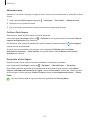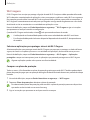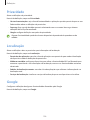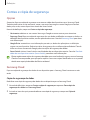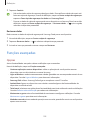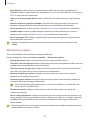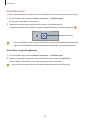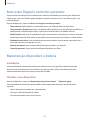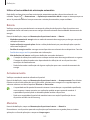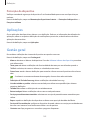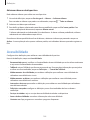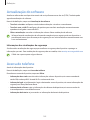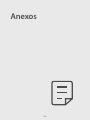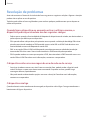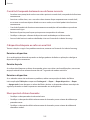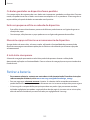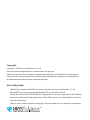Samsung SM-G780G/DS Manual do usuário
- Categoria
- Celulares
- Tipo
- Manual do usuário

2
Índice
Básico
5 Ler primeiro
8 Situações e soluções de sobreaquecimento
do dispositivo
11 Desenho e funções do dispositivo
15 Carregar a bateria
19 Cartão SIM ou USIM (cartão nano-SIM)
21 Cartão de memória (cartão MicroSD)
23 Ligar e desligar o dispositivo
24 Configuração inicial
25 Reconhecimento de impressão digital
27 Reconhecimento facial
29 Câmara
Aplicações e funcionalidades
44 Introdução
45 Conta Samsung
46 Transferir dados do seu dispositivo anterior
(Smart Switch)
48 Compreender o ecrã
56 Painel de notificações
58 Introduzir texto
60 Instalar e desinstalar aplicações
62 Telefone
65 Contactos
67 Mensagens
69 Internet
70 Galeria
74 Ecrã dividido
77 Samsung Health
78 Samsung Notes
79 Samsung Members
79 Galaxy Shop
79 Samsung Global Goals
79 Galaxy Wearable
80 Agenda
81 Reminder
82 Gravador de Voz
84 Os Meus Ficheiros
84 Relógio
84 Calculadora
85 Game Launcher
86 Game Booster
87 SmartThings
87 Smart View
88 Partilhar conteúdo
90 Aplicações Google
91 Bixby
93 Bixby Vision
94 Bixby Routines
96 Zona RA
101 Samsung Kids
102 Music Share
104 Samsung DeX
110 Ligar ao Windows
111 Captura de ecrã e gravação de ecrã

Índice
3
138 Funções avançadas
139 Movimentos e gestos
140 Dual Messenger
141 Bem-estar Digital e controlos parentais
141 Manutenção dispositivo e bateria
141 Otimizar o seu dispositivo
142 Bateria
142 Armazenamento
142 Memória
143 Protecção do dispositivo
143 Aplicações
143 Gestão geral
144 Acessibilidade
145 Actualização do software
145 Acerca do telefone
Anexos
147 Resolução de problemas
152 Retirar a bateria
Definições
113 Introdução
114 Samsung account
114 Ligações
115 Wi-Fi
117 Bluetooth
118 NFC e pagamentos contactless
(Modelos com NFC)
119 Economizador de dados
119 Aplicações de dados móveis apenas
120 PA Móvel
120 Mais definições de ligação
122 Sons e vibração
122 Efeitos e qualidade som
123 Som de aplicação separado
123 Notificações
124 Visor
125 Suavidade de movimento
125 Alterar o modo de ecrã ou ajustar a
cor do visor
126 Fundo
126 Temas
126 Ecrã principal
127 Ecrã bloqueado
127 Smart Lock
128 Always On Display
129 Dados biométricos e segurança
130 Samsung Pass
132 Pasta Segura
135 Wi-Fi seguro
136 Privacidade
136 Localização
136 Google
137 Contas e cópia de segurança
137 Samsung Cloud

4
Básico

Básico
5
Ler primeiro
Leia atentamente o presente manual antes de utilizar o dispositivo para assegurar uma utilização segura
e correta.
•
As descrições baseiam-se nas predefinições do dispositivo.
•
Dependendo da região, operadora, especificações do modelo ou software do dispositivo algum do
conteúdo pode diferir.
•
O dispositivo pode requerer uma ligação a uma rede Wi-Fi ou móvel quando utiliza algumas
aplicações ou funcionalidades.
•
Conteúdo (conteúdo de alta qualidade) que requeira muita utilização da CPU e da RAM irá afetar o
desempenho geral do dispositivo. Aplicações relacionadas com o conteúdo poderão não funcionar
corretamente dependendo das especificações do dispositivo e do ambiente em que está a ser
usado.
•
A Samsung não se responsabiliza por problemas de desempenho causados por aplicações de
outros fornecedores que não a Samsung.
•
A Samsung não se responsabiliza por problemas de desempenho ou incompatibilidades resultantes
de configurações de registo editadas ou software de sistema operativo modificado. A tentativa de
personalização do sistema operativo pode resultar no mau funcionamento do dispositivo ou das
aplicações.
•
Software, fontes de som, fundos, imagens e outros conteúdos multimédia fornecidos neste
dispositivo são licenciados para uso limitado. A transferência e utilização destes materiais para
fins comerciais ou outros fins constituem uma infração das leis de copyright. Os utilizadores são
inteiramente responsáveis pela utilização ilegal de conteúdos multimédia.
•
Dependendo do seu tarifário, os serviços de dados poderão ter custos adicionais, tal como o envio
de mensagens, as transferências da Internet, a sincronização automática ou a utilização dos serviços
de localização. Para grandes transferências de dados, recomenda-se que utilize a funcionalidade
Wi-Fi.
•
As aplicações padrão fornecidas com o dispositivo estão sujeitas a atualizações e podem deixar de
ser suportadas sem aviso prévio. No caso de ter dúvidas em relação a alguma aplicação fornecida
com o dispositivo, contacte um Centro de Assistência Samsung. Para aplicações instaladas pelo
utilizador, contacte a operadora.
•
Modificar o sistema operativo do dispositivo ou instalar software de fontes não oficiais pode resultar
no mau funcionamento do dispositivo e corrupção ou perda de dados. Estas ações são uma violação
do seu contrato com a Samsung, o que invalidará a garantia.

Básico
6
•
Dependendo da região ou operadora, é colocado um protetor de ecrã para proteção durante a
produção e distribuição. A garantia não cobre danos no protetor de ecrã colocado.
•
Para ver o ecrã táctil claramente mesmo em condições de luz solar intensa no exterior, ajuste a gama
de contraste com base no ambiente envolvente. Devido à natureza do produto, a apresentação de
gráficos fixos por longos períodos de tempo pode criar sobreposição de imagens (queimadura do
ecrã) ou imagens fantasma.
–
Recomenda-se que não utilize gráficos fixos na totalidade ou parte do ecrã táctil por longos
períodos de tempo e que desligue o ecrã táctil quando não estiver a utilizar o dispositivo.
–
Pode definir o ecrã táctil para se desligar automaticamente quando não estiver a utilizá-lo. Inicie
a aplicação
Definições
, toque em
Visor
→
Duração da luz de fundo
e, em seguida, selecione
quanto tempo pretende que o dispositivo espere até desligar o ecrã táctil.
–
Para definir o ecrã táctil para ajustar automaticamente o brilho com base no ambiente
envolvente, inicie a aplicação
Definições
, toque em
Visor
e, em seguida, toque no interruptor
Brilho adaptativo
para ativá-lo.
•
Dependendo da região ou do modelo, alguns dispositivos têm de ser aprovados pela Comissão
Federal de Comunicações (FCC).
Se o seu dispositivo estiver aprovado pela FCC, pode visualizar o respetivo número de identificação
FCC. Para visualizar o número de identificação FCC, inicie a aplicação
Definições
e toque em
Acerca
do telefone
→
Informações de estado
. Se o seu dispositivo não tiver um número de identificação
FCC, isso significa que a venda do mesmo não se encontra autorizada nos EUA ou nos seus
territórios e que só poderá ser trazido para os EUA para o uso pessoal do proprietário.
•
A utilização de dispositivos móveis em aviões ou navios pode estar sujeita a diretrizes e restrições
locais e federais. Consulte as autoridades apropriadas e siga sempre as instruções da tripulação
sobre quando e como pode utilizar o seu dispositivo.
•
O dispositivo contém ímanes. Mantenha uma distância segura entre o dispositivo e objetos que
possam ser afetados por ímanes, como cartões de crédito e dispositivos médicos implantáveis. Se
tiver um dispositivo médico implantado, consulte o seu médico antes de utilizar este dispositivo.

Básico
7
Manter a resistência à água e ao pó
O seu dispositivo é resistente à água e ao pó. Siga estas sugestões cuidadosamente para manter a
resistência à água e ao pó do seu dispositivo. Não o fazer poderá resultar em danos no seu dispositivo.
•
Não mergulhe o dispositivo em água limpa a profundidades superiores a 1,5 m nem o mantenha
submerso durante mais de 30 minutos. Se mergulhar o dispositivo noutro líquido que não água
limpa, tal como água salgada, água ionizada ou bebidas alcoólicas, o líquido entrará no dispositivo
rapidamente.
•
Não exponha o dispositivo a água em movimento rápido.
•
Se o dispositivo for exposto a água limpa, seque-o com um pano limpo e suave. Se o dispositivo for
exposto a outros líquidos, tal como água salgada, água da piscina, água com sabão, óleo, perfume,
protetor solar, desinfetante de mãos, ou produtos químicos como cosméticos, enxague-o em água
limpa e seque-o cuidadosamente com um pano limpo e suave. Se não seguir essas instruções, o
desempenho do dispositivo e a aparência podem ser alteradas.
•
Se o dispositivo for mergulhado na água ou o microfone ou o altifalante estiverem molhados, o
som poderá não ser percetível durante uma chamada. Após limpar o dispositivo com um pano seco,
certifique-se de que está completamente seco antes de o utilizar.
•
O ecrã táctil e outras funcionalidades podem não funcionar corretamente se o dispositivo for
utilizado na água.
•
Se o dispositivo cair ou sofrer um impacto, a capacidade de resistência à água e ao pó do
dispositivo pode ficar condicionada.
•
O seu dispositivo foi testado num ambiente controlado e certificado relativamente à sua
resistência ao pó e à água em situações específicas (cumpre os requisitos de classificação IP68
conforme a norma internacional IEC 60529 - Graus de Proteção fornecidos por Enclosures [IP
Code]; condições de teste: 15 – 35 °C, 86 – 106 kPa, água limpa, 1,5 metro, por 30 minutos).
Apesar desta classificação, é possível que o seu dispositivo seja danificado em certas situações.
Ícones indicadores
Aviso: situações possíveis de causar ferimentos em si ou em outras pessoas
Cuidado: situações possíveis de causar danos no seu dispositivo ou em outro equipamento
Aviso: notas, dicas de utilização ou informações adicionais

Básico
8
Situações e soluções de sobreaquecimento do
dispositivo
Quando o dispositivo aquece ao carregar a bateria
Enquanto carrega, é possível que o dispositivo e o carregador aqueçam. Durante o carregamento sem
fios ou durante o carregamento rápido, pode sentir-se o dispositivo mais quente. Isto não afeta a vida
útil ou o desempenho do dispositivo e faz parte do funcionamento normal do mesmo. Caso a bateria
aqueça demais, a velocidade de carregamento pode diminuir ou o carregador pode deixar de carregar.
Quando o dispositivo aquecer, faça o seguinte:
•
Desligue o carregador do dispositivo e feche todas as aplicações abertas. Aguarde que o
dispositivo arrefeça e carregue-o novamente.
•
Se a parte inferior do dispositivo sobreaquecer, talvez o cabo USB ligado esteja danificado.
Substitua o cabo USB danificado por um novo aprovado pela Samsung.
•
Ao utilizar um carregador sem fios, não coloque materiais estranhos, como objetos metálicos,
ímanes e cartões de banda magnética, entre o dispositivo e o carregador sem fios.
A funcionalidade de carregamento sem fios ou carregamento rápido só está disponível nos
modelos suportados.
Quando o dispositivo aquece durante a utilização
Quando utiliza funcionalidades ou aplicações que exigem mais energia ou quando as utiliza durante
longos períodos, o dispositivo pode aquecer temporariamente devido ao maior consumo de bateria.
Feche todas as aplicações abertas e não utilize o dispositivo durante algum tempo.
Os exemplos seguintes são exemplos de situações em que o dispositivo pode sobreaquecer. Consoantes
as funções e as aplicações que utiliza, estes exemplos poderão não aplicar-se ao seu modelo.
•
Durante a configuração inicial após a compra ou ao restaurar dados
•
Ao transferir grandes ficheiros

Básico
9
•
Ao utilizar aplicações que exigem mais energia ou ao utilizar aplicações durante longos períodos
–
Ao jogar jogos de alta qualidade durante longos períodos
–
Ao gravar vídeos durante longos períodos
–
Ao transmitir vídeos com a definição de brilho no máximo
–
Quando ligar à TV
•
Ao realizar várias tarefas (ou executar várias aplicações em segundo plano)
–
Ao utilizar Ecrã dividido
–
Ao atualizar ou instalar aplicações enquanto grava vídeos
–
Ao transferir grandes ficheiros durante uma chamada de vídeo
–
Ao gravar vídeos enquanto utiliza uma aplicação de navegação
•
Ao utilizar grandes quantidades de dados para sincronizar com a cloud, o e-mail ou outras contas
•
Ao utilizar a aplicação de navegação num automóvel com a incidência de luz solar direta no
dispositivo
•
Ao utilizar a funcionalidade de PA móvel e ancoragem
•
Ao utilizar o dispositivo em áreas com sinais fracos ou sem rede
•
Ao carregar a bateria com um cabo USB danificado
•
Quando a entrada multifunções do dispositivo está danificada ou exposta a materiais estranhos,
como líquido, pó, pó de metal ou grafite de lápis
•
Quando está em roaming
Quando o dispositivo aquecer, faça o seguinte:
•
Mantenha o dispositivo atualizado com o software mais recente.
•
Os conflitos entre aplicações abertas podem provocar o sobreaquecimento do dispositivo.
Reinicie o dispositivo.
•
Desative as funcionalidades de Wi-Fi, GPS e Bluetooth quando não as estiver a utilizar.
•
Feche as aplicações que aumentam o consumo da bateria ou que estão abertas em segundo
plano e não estão em utilização.
•
Elimine ficheiros desnecessários ou aplicações não utilizadas.
•
Diminua o brilho do ecrã.
•
Se o dispositivo sobreaquecer ou permanecer quente, por um longo período de tempo,
aguarde um pouco antes de o usar novamente. Se o dispositivo continuar a aquecer, contacte
um Centro de Assistência Samsung.

Básico
10
Precauções relativamente ao sobreaquecimento do dispositivo
Se começar a sentir-se desconfortável devido ao sobreaquecimento do dispositivo, pare de utilizar o
dispositivo.
Quando o dispositivo sobreaquecer, as funcionalidades e o desempenho podem ser limitados ou o
dispositivo pode desligar para arrefecer. A funcionalidade só está disponível em modelos suportados.
•
Se o dispositivo sobreaquecer e atingir uma determinada temperatura, é apresentada uma
mensagem de aviso para evitar a falha do dispositivo, irritações e danos na pele, e vazamento da
bateria. Para baixar a temperatura do dispositivo, o brilho do ecrã e a velocidade do desempenho
ficam limitadas e o carregamento da bateria é interrompido. As aplicações em execução são
fechadas e todas as funcionalidades de chamada e outras são limitadas, exceto as chamadas de
emergência, até o dispositivo arrefecer.
•
Se for apresentada uma segunda mensagem devido a outro aumento da temperatura do
dispositivo, o dispositivo irá desligar-se. Não utilize o dispositivo até a temperatura do dispositivo
descer abaixo do nível especificado. Se a segunda mensagem de aviso for apresentada durante uma
chamada de emergência, um encerramento forçado não desligará a chamada.
Precauções para o ambiente de funcionamento
O dispositivo pode aquecer devido ao ambiente nas seguintes condições. Evite reduzir a vida útil da
bateria, danificar o dispositivo ou provocar um incêndio.
•
Não guarde o dispositivo em locais com temperaturas muito frias ou muito quentes.
•
Não exponha o dispositivo à luz solar direta durante longos períodos.
•
Não utilize nem guarde o dispositivo durante longos períodos em locais muito quentes como, por
exemplo, dentro de um automóvel no verão.
•
Não coloque o dispositivo em áreas que possam sobreaquecer, como um tapete de aquecimento
elétrico.
•
Não guarde o seu dispositivo perto ou dentro de aquecedores, micro-ondas, equipamentos de
cozinha com calor ou recipientes de alta pressão.
•
Não utilize um cabo com cobertura danificada ou parcialmente destruída, bem como nenhum
carregador ou bateria danificados ou que não esteja a funcionar corretamente.

Básico
11
Desenho e funções do dispositivo
Conteúdo da embalagem
Consulte o manual de consulta rápida para informação sobre o conteúdo da embalagem.
•
Os itens fornecidos com o dispositivo e todos os acessórios disponíveis podem diferir
dependendo da região ou operadora.
•
Os itens fornecidos foram criados apenas para o seu dispositivo, pelo que poderão ser
incompatíveis com outros dispositivos.
•
A aparência e especificações podem ser alteradas sem qualquer aviso prévio.
•
Poderá adquirir acessórios adicionais para o seu dispositivo num distribuidor oficial Samsung.
Certifique-se de que são compatíveis com o dispositivo antes de os adquirir.
•
Utilize apenas acessórios aprovados pela Samsung. O mau funcionamento causado pelo uso de
acessórios não aprovados não é coberto pelo serviço de garantia.
•
A disponibilidade de todos os acessórios está dependente, exclusivamente, das empresas
fabricantes. Para obter mais informações sobre os acessórios disponíveis, consulte a página
Samsung.
•
Podem utilizar-se com o dispositivo auriculares (USB Tipo-C) que suportem uma saída digital.
No entanto, o dispositivo pode não ser compatível com auriculares que utilizem um método de
saída de áudio diferente ou que sejam produzidos por outro fabricante.

Básico
12
Descrição do dispositivo
Sensor de
reconhecimento de
impressão digital
Tecla multifunções
Tecla de volume
Ecrã táctil
Sensor de luz
Altifalante
Câmara frontal
Entrada de auricular/
entrada multifunções
(USB Tipo C)
Tabuleiro do cartão SIM/
cartão de memória
Câmara traseira
Microfone
Flash
Antena interna
Microfone
Altifalante
Antena GPS
Antena de NFC (modelos
com NFC)/
antena de MST/
bobina de carregamento
sem fios

Básico
13
•
Ao utilizar os altifalantes, como por exemplo ao reproduzir ficheiros multimédia ou ao utilizar o
altifalante, não coloque o dispositivo demasiado próximo dos ouvidos.
•
Tenha cuidado para não expor a objetiva da câmara a uma fonte de luz forte, como luz solar
direta. Se a objetiva da câmara for exposta a uma fonte de luz forte, como luz solar direta, o
sensor de imagem da câmara poderá ficar danificado. Um sensor de imagem danificado é
irreparável e causará pontos ou manchas nas fotografias.
•
Se utilizar o dispositivo com o respetivo corpo em acrílico ou vidro partido, pode existir o
risco de ferimento. Utilize o dispositivo apenas após este ter sido reparado num Centro de
Assistência Samsung.
•
Se pó ou materiais estranhos entrarem no microfone, no altifalante ou no recetor acústico, o
dispositivo pode ficar sem som ou determinadas funcionalidades podem não funcionar. Se
tentar remover o pó ou os materiais estranhos com um objeto afiado, o dispositivo pode ficar
danificado e a aparência pode ser alterada.
•
Problemas de conexão e bateria viciada podem ocorrer nas situações seguintes:
–
Se colocar autocolantes metálicos na zona da antena do dispositivo
–
Se colocar uma capa no dispositivo feita de material metálico
–
Se cobrir a zona da antena do dispositivo com as suas mãos ou outros objetos enquanto
utiliza certas funções, tais como, chamadas e ligação de dados móveis
•
Recomenda-se a utilização de um protetor de ecrã aprovado pela Samsung. Protetores de ecrã
não aprovados podem causar o mau funcionamento dos sensores.
•
Não tape a área do sensor de luz com acessórios, tais como protetores de ecrã, autocolantes ou
com uma capa. Ao fazê-lo, poderá causar um funcionamento incorreto do sensor.

Básico
14
Teclado físico
Tecla Função
Tecla multifunções
•
Quando o dispositivo está desligado, prima sem soltar para o ligar.
•
Prima para ligar ou bloquear o ecrã.
•
Prima sem soltar para começar uma conversa com a Bixby. Consulte
Utilizar a Bixby para obter mais informações.
•
Prima duas vezes ou prima sem soltar para iniciar a aplicação ou a
funcionalidade definida.
Tecla multifunções
+ tecla de baixar
volume
•
Prima em simultâneo para efetuar uma captura de ecrã.
•
Prima sem soltar em simultâneo para desligar o dispositivo.
Definir a tecla multifunções
Selecione uma aplicação ou uma funcionalidade para iniciar premindo a tecla multifunções duas vezes
ou premindo-a sem soltar.
Inicie a aplicação
Definições
, toque em
Funções avançadas
→
Tecla lateral
e, em seguida, selecione
uma opção.
Teclas
Tecla voltar
Tecla Início
Aplicações recentes
Quando ligar o ecrã, as teclas irão aparecer no fundo do ecrã. Consulte Barra de navegação (teclas) para
obter mais informações.

Básico
15
Carregar a bateria
Carregue a bateria antes de utilizá-la pela primeira vez ou quando não for utilizada por longos períodos
de tempo.
Utilize apenas baterias, carregadores e cabos aprovados pela Samsung que tenham sido
especificamente concebidos para o dispositivo. A utilização de baterias e carregadores e cabos
incompatíveis pode causar ferimentos graves ou danificar o seu dispositivo.
•
A ligação incorreta do carregador pode causar danos graves no dispositivo. Todos os danos
causados por utilização incorreta não estão cobertos pela garantia.
•
Utilize apenas o cabo USB Tipo C fornecido com o dispositivo. O dispositivo poderá ficar
danificado se utilizar um cabo micro USB.
Para economizar energia, desligue o carregador da tomada quando este não estiver a ser utilizado.
O carregador não possui um interruptor ligar/desligar, pelo que deve desligá-lo da tomada elétrica
quando não estiver a ser utilizado, de maneira a poupar energia. O carregador deve ficar próximo
da tomada elétrica e deve estar acessível enquanto está a carregar.
Carregamento por cabo
Ligue o cabo USB ao carregador e ligue o cabo à entrada multifunções do dispositivo para carregar a
bateria. Depois de o carregamento estar concluído, desligue o carregador do dispositivo.

Básico
16
Carregamento sem fios
O dispositivo tem uma bobina de carga sem fios embutida. Pode carregar a bateria utilizando o
carregador sem fios (vendido em separado).
Coloque o centro da parte traseira do dispositivo no centro do carregador sem fios para carregar a
bateria. Depois de o carregamento estar concluído, retire o dispositivo do carregador sem fios.
O tempo de carregamento previsto irá surgir no painel de notificações. O tempo de carregamento
efetivo pode variar dependendo das condições de carga.
Precauções para o carregamento sem fios
Se não seguir as precauções abaixo, o dispositivo pode não carregar devidamente, pode
sobreaquecer ou tanto o dispositivo como eventuais cartões podem ser danificados.
•
Não coloque o dispositivo no carregador sem fios com um cartão de crédito ou com um cartão
de identificação por radiofrequência (RFID), por exemplo, um cartão de transportes ou um
cartão-chave, colocado entre a parte de trás do dispositivo e a capa.
•
Não coloque o dispositivo no carregador sem fios quando materiais condutores, como objetos
de metal e ímanes, estiverem colocados entre o dispositivo e o carregador sem fios.
•
Se utilizar um carregador sem fios em áreas com sinal de rede fraco, poderá perder a receção de
rede.
•
Utilize carregadores sem fios aprovados pela Samsung. Se utilizar outros carregadores sem fios,
a bateria poderá não carregar adequadamente.
Carregamento rápido
Inicie a aplicação
Definições
, toque em
Manutenção dispositivo e bateria
→
Bateria
→
Mais
definições de bateria
e, depois, ative a funcionalidade pretendida.
•
Carregamento rápido
: para utilizar a funcionalidade de carregamento rápido, utilize um carregador
de bateria compatível com o carregamento rápido adaptativo.
•
Carregador s/ fios rápido
: para utilizar esta funcionalidade, utilize um carregador e componentes
compatíveis com a funcionalidade de carregamento rápido sem fios.
•
Pode carregar a bateria mais rapidamente enquanto o dispositivo ou o ecrã estão desligados.
•
Se o carregador sem fios tiver uma ventoinha interna, esta poderá produzir ruído durante o
carregamento rápido sem fios. Adicione uma rotina para configurar a desativação automática
da funcionalidade de carregamento rápido sem fios à hora predefinida com o
Bixby Routines
.
Quando a funcionalidade de carregamento rápido sem fios se desliga, o ruído da ventoinha do
carregador e a luz indicadora serão reduzidos.

Básico
17
Partilha de energia sem fios
Pode carregar outro dispositivo com a bateria do seu dispositivo. Pode carregar outro dispositivo mesmo
enquanto carrega o seu dispositivo. A funcionalidade de partilha de energia sem fios pode não funcionar
corretamente consoante os tipos de acessórios ou a capa utilizados. Recomenda-se que remova todos os
acessórios e a capa que está a utilizar antes de utilizar esta funcionalidade.
1 Abra o painel de notificações, deslize o dedo para baixo e toque em (
Partilha de energia sem
fios
) para a ativar.
2 Coloque o outro dispositivo no centro do seu dispositivo, com as partes traseiras viradas uma para a
outra.
Smartphone Galaxy Watch Galaxy Buds
3 Quando o carregamento terminar, desligue o outro dispositivo do seu dispositivo.
Não utilize auriculares enquanto partilha energia. Ao fazê-lo poderá afetar os dispositivos
próximos.
•
A localização da bobina de carregamento sem fios pode variar consoante o modelo do
dispositivo. Ajuste os dispositivos para se ligarem entre si corretamente.
•
Algumas funcionalidades não estão disponíveis durante a partilha de energia.
•
Apenas os dispositivos que suportam a funcionalidade de carregamento sem fios podem ser
carregados com esta funcionalidade. Alguns dispositivos podem não ser carregados. Para
ver os dispositivos compatíveis com a funcionalidade de partilha de energia sem fios, visite o
website da Samsung.
•
Para carregar corretamente, não mova nem utilize os dispositivos durante o carregamento.
•
A energia carregada para o outro dispositivo pode ser inferior à quantidade que o seu
dispositivo partilha com o mesmo.
•
Se carregar o outro dispositivo enquanto carrega o seu dispositivo, a velocidade de
carregamento pode diminuir ou o dispositivo pode não carregar corretamente dependendo do
tipo de carregador.
•
A velocidade ou eficiência de carregamento pode variar consoante a condição do dispositivo
ou o ambiente envolvente.

Básico
18
Definir o limite para a partilha de energia
Pode configurar o dispositivo para interromper a partilha de energia quando a energia restante da
bateria ficar abaixo de um determinado nível.
Inicie a aplicação
Definições
, toque em
Manutenção dispositivo e bateria
→
Bateria
→
Partilha de
energia sem fios
→
Limite da bateria
e, em seguida, defina o limite.
Reduzir o consumo da bateria
O seu dispositivo dispõe de várias opções que o ajudam a economizar a energia da bateria.
•
Otimize o dispositivo utilizando a funcionalidade de manutenção do dispositivo.
•
Quando não estiver a utilizar o dispositivo, prima a tecla multifunções para desligar o ecrã.
•
Ative o modo de economia de energia.
•
Feche as aplicações desnecessárias.
•
Desative a funcionalidade Bluetooth quando não a utilizar.
•
Desative a sincronização automática das aplicações que precisam de ser sincronizadas.
•
Reduza a duração da luz de fundo.
•
Diminua o brilho do ecrã.
Dicas de carregamento da bateria e cuidados
•
Se a bateria estiver totalmente descarregada, não é possível ligar imediatamente o dispositivo
quando o ligar ao carregador. Deixe a bateria recarregar alguns minutos antes de ligar o dispositivo.
•
Se utilizar várias aplicações em simultâneo, aplicações de rede ou aplicações que requeiram uma
ligação a outro dispositivo, a bateria esgotar-se-á rapidamente. Para evitar que se desligue durante a
transferência de dados, utilize estas aplicações sempre depois de carregar totalmente a bateria.
•
Utilizar outra fonte de energia que não o carregador, tal como um computador, pode originar uma
velocidade de carregamento mais lenta devido à corrente elétrica ser mais fraca.
•
Pode utilizar o dispositivo enquanto este estiver a ser carregado, no entanto, poderá demorar mais
tempo para carregar a bateria.
•
É possível que o ecrã táctil não funcione caso a alimentação recebida pelo dispositivo durante o
carregamento seja instável. Se isto acontecer, desligue o carregador do dispositivo.

Básico
19
•
Enquanto carrega, é possível que o dispositivo e o carregador aqueçam. Esta situação é normal e
não deverá afetar a vida útil do dispositivo nem o seu desempenho. Caso a bateria aqueça mais do
que o normal, o carregador poderá deixar de carregar.
•
Se carregar o dispositivo e a entrada multifunções estiver molhada, o dispositivo pode danificar-se.
Seque cuidadosamente a entrada multifunções antes de carregar o dispositivo.
•
Caso o dispositivo não esteja a carregar adequadamente, leve o carregador e o dispositivo a um
Centro de Assistência Samsung.
Cartão SIM ou USIM (cartão nano-SIM)
Coloque o cartão SIM ou USIM fornecido pela operadora.
Para modelos dual SIM, pode introduzir dois cartões SIM ou USIM para ter dois números de telefone ou
operadoras diferentes num único dispositivo. Em alguns locais, as velocidades de transferência de dados
podem ser lentas quando existirem dois cartões SIM no dispositivo, em vez de apenas um cartão SIM.
Alguns serviços que requerem uma ligação de rede poderão não estar disponíveis dependendo
da sua operadora.
Colocar o cartão SIM ou USIM
21 3 4
<Parte inferior>
1 Insira o clipe de ejeção no orifício do tabuleiro para soltar o tabuleiro.
2 Retire o tabuleiro cuidadosamente da respetiva ranhura.

Básico
20
3 Coloque o cartão SIM ou USIM no tabuleiro com os contactos dourados virados para cima e
encaixe-o, pressionando-o cuidadosamente.
4 Volte a inserir o tabuleiro na respetiva ranhura.
•
Utilize apenas um cartão Nano-SIM.
•
Não perca nem deixe ninguém utilizar o seu cartão SIM ou USIM. A Samsung não é responsável
por danos ou inconvenientes causados pela perda ou roubo dos cartões.
•
Certifique-se de que o clipe de ejeção é inserido em posição perpendicular ao orifício. Caso
contrário, poderá danificar o dispositivo.
•
Se o cartão não estiver fixo com segurança no tabuleiro, o cartão SIM poderá sair ou cair do
tabuleiro.
•
Se colocar o tabuleiro no dispositivo, com o tabuleiro molhado, o seu dispositivo poderá ficar
danificado. Certifique-se sempre de que o tabuleiro está seco.
•
Insira completamente o tabuleiro na ranhura de modo a evitar que entrem líquidos no
dispositivo.
Instalação correta do cartão
Cartão Nano-SIM 1
Cartão Nano-SIM
Cartão Nano-SIM 2 Cartão MicroSD
<Parte inferior> <Parte inferior>
Gestor de cartão SIM
Inicie a aplicação
Definições
e toque em
Ligações
→
Gestor de cartão SIM
.
•
Cartões SIM
: ative o cartão SIM para o utilizar e personalize as definições do cartão SIM.
•
Cartão SIM preferido
: se forem ativados dois cartões, selecione os cartões SIM que pretende utilizar
para algumas funcionalidades, como chamadas de voz.
•
Mais definições do cartão SIM
: personalize as definições das chamadas.
A página está carregando...
A página está carregando...
A página está carregando...
A página está carregando...
A página está carregando...
A página está carregando...
A página está carregando...
A página está carregando...
A página está carregando...
A página está carregando...
A página está carregando...
A página está carregando...
A página está carregando...
A página está carregando...
A página está carregando...
A página está carregando...
A página está carregando...
A página está carregando...
A página está carregando...
A página está carregando...
A página está carregando...
A página está carregando...
A página está carregando...
A página está carregando...
A página está carregando...
A página está carregando...
A página está carregando...
A página está carregando...
A página está carregando...
A página está carregando...
A página está carregando...
A página está carregando...
A página está carregando...
A página está carregando...
A página está carregando...
A página está carregando...
A página está carregando...
A página está carregando...
A página está carregando...
A página está carregando...
A página está carregando...
A página está carregando...
A página está carregando...
A página está carregando...
A página está carregando...
A página está carregando...
A página está carregando...
A página está carregando...
A página está carregando...
A página está carregando...
A página está carregando...
A página está carregando...
A página está carregando...
A página está carregando...
A página está carregando...
A página está carregando...
A página está carregando...
A página está carregando...
A página está carregando...
A página está carregando...
A página está carregando...
A página está carregando...
A página está carregando...
A página está carregando...
A página está carregando...
A página está carregando...
A página está carregando...
A página está carregando...
A página está carregando...
A página está carregando...
A página está carregando...
A página está carregando...
A página está carregando...
A página está carregando...
A página está carregando...
A página está carregando...
A página está carregando...
A página está carregando...
A página está carregando...
A página está carregando...
A página está carregando...
A página está carregando...
A página está carregando...
A página está carregando...
A página está carregando...
A página está carregando...
A página está carregando...
A página está carregando...
A página está carregando...
A página está carregando...
A página está carregando...
A página está carregando...
A página está carregando...
A página está carregando...
A página está carregando...
A página está carregando...
A página está carregando...
A página está carregando...
A página está carregando...
A página está carregando...
A página está carregando...
A página está carregando...
A página está carregando...
A página está carregando...
A página está carregando...
A página está carregando...
A página está carregando...
A página está carregando...
A página está carregando...
A página está carregando...
A página está carregando...
A página está carregando...
A página está carregando...
A página está carregando...
A página está carregando...
A página está carregando...
A página está carregando...
A página está carregando...
A página está carregando...
A página está carregando...
A página está carregando...
A página está carregando...
A página está carregando...
A página está carregando...
A página está carregando...
A página está carregando...
A página está carregando...
A página está carregando...
A página está carregando...
A página está carregando...
A página está carregando...
A página está carregando...
A página está carregando...
-
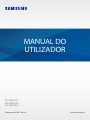 1
1
-
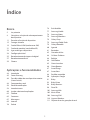 2
2
-
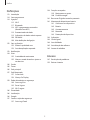 3
3
-
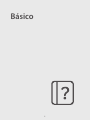 4
4
-
 5
5
-
 6
6
-
 7
7
-
 8
8
-
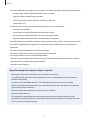 9
9
-
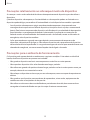 10
10
-
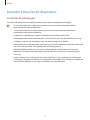 11
11
-
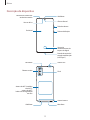 12
12
-
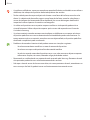 13
13
-
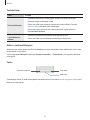 14
14
-
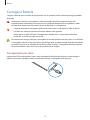 15
15
-
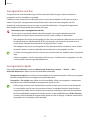 16
16
-
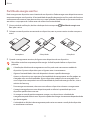 17
17
-
 18
18
-
 19
19
-
 20
20
-
 21
21
-
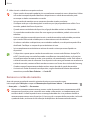 22
22
-
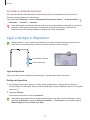 23
23
-
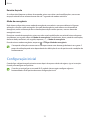 24
24
-
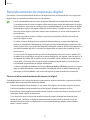 25
25
-
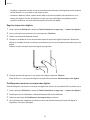 26
26
-
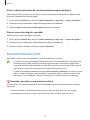 27
27
-
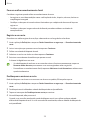 28
28
-
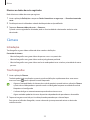 29
29
-
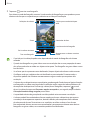 30
30
-
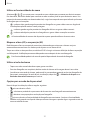 31
31
-
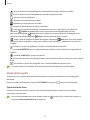 32
32
-
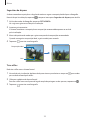 33
33
-
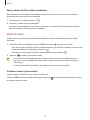 34
34
-
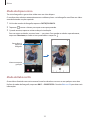 35
35
-
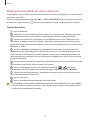 36
36
-
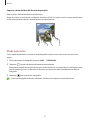 37
37
-
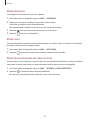 38
38
-
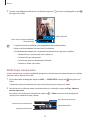 39
39
-
 40
40
-
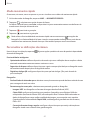 41
41
-
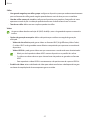 42
42
-
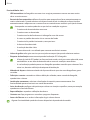 43
43
-
 44
44
-
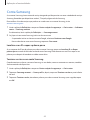 45
45
-
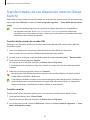 46
46
-
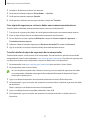 47
47
-
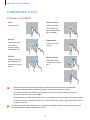 48
48
-
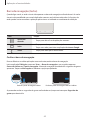 49
49
-
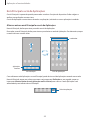 50
50
-
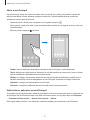 51
51
-
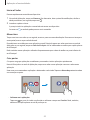 52
52
-
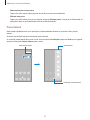 53
53
-
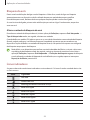 54
54
-
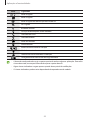 55
55
-
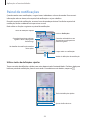 56
56
-
 57
57
-
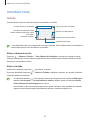 58
58
-
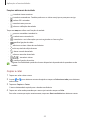 59
59
-
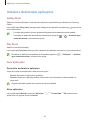 60
60
-
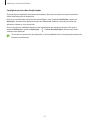 61
61
-
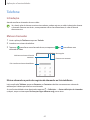 62
62
-
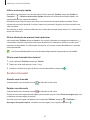 63
63
-
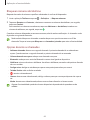 64
64
-
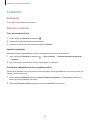 65
65
-
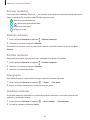 66
66
-
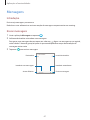 67
67
-
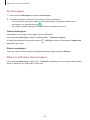 68
68
-
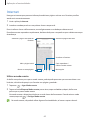 69
69
-
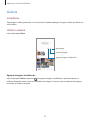 70
70
-
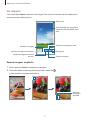 71
71
-
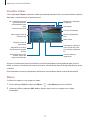 72
72
-
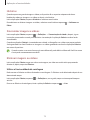 73
73
-
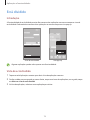 74
74
-
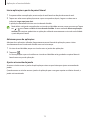 75
75
-
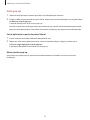 76
76
-
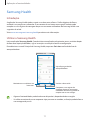 77
77
-
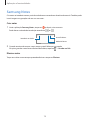 78
78
-
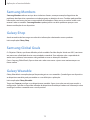 79
79
-
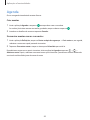 80
80
-
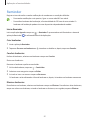 81
81
-
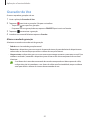 82
82
-
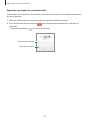 83
83
-
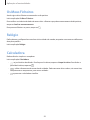 84
84
-
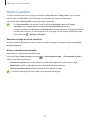 85
85
-
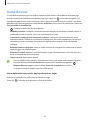 86
86
-
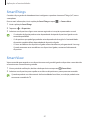 87
87
-
 88
88
-
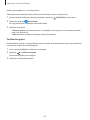 89
89
-
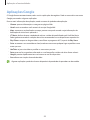 90
90
-
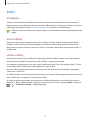 91
91
-
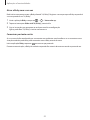 92
92
-
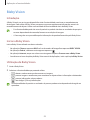 93
93
-
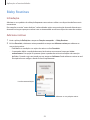 94
94
-
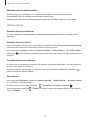 95
95
-
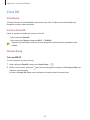 96
96
-
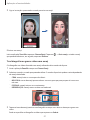 97
97
-
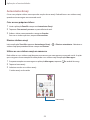 98
98
-
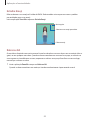 99
99
-
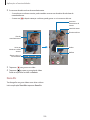 100
100
-
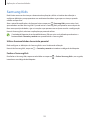 101
101
-
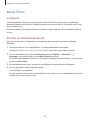 102
102
-
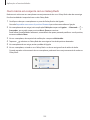 103
103
-
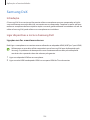 104
104
-
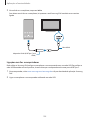 105
105
-
 106
106
-
 107
107
-
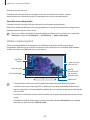 108
108
-
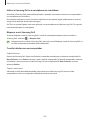 109
109
-
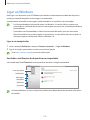 110
110
-
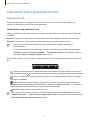 111
111
-
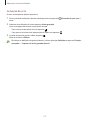 112
112
-
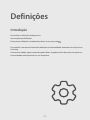 113
113
-
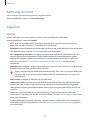 114
114
-
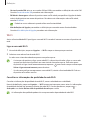 115
115
-
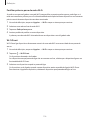 116
116
-
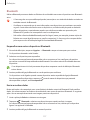 117
117
-
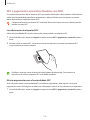 118
118
-
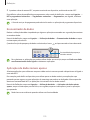 119
119
-
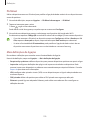 120
120
-
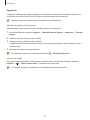 121
121
-
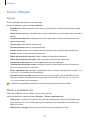 122
122
-
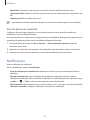 123
123
-
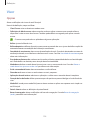 124
124
-
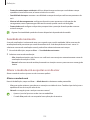 125
125
-
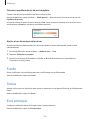 126
126
-
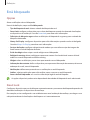 127
127
-
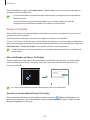 128
128
-
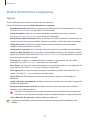 129
129
-
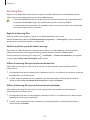 130
130
-
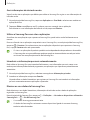 131
131
-
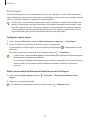 132
132
-
 133
133
-
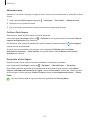 134
134
-
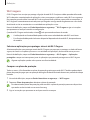 135
135
-
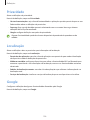 136
136
-
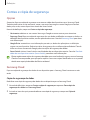 137
137
-
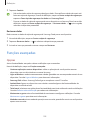 138
138
-
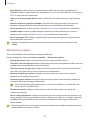 139
139
-
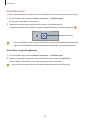 140
140
-
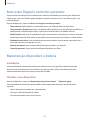 141
141
-
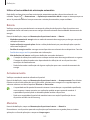 142
142
-
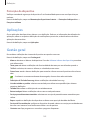 143
143
-
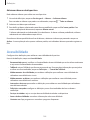 144
144
-
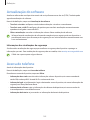 145
145
-
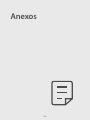 146
146
-
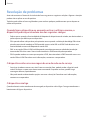 147
147
-
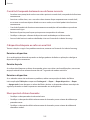 148
148
-
 149
149
-
 150
150
-
 151
151
-
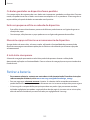 152
152
-
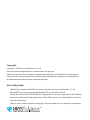 153
153
Samsung SM-G780G/DS Manual do usuário
- Categoria
- Celulares
- Tipo
- Manual do usuário
Artigos relacionados
-
Samsung SM-G780F/DS Manual do usuário
-
Samsung SM-G780F/DS Manual do usuário
-
Samsung SM-G770F Manual do usuário
-
Samsung SM-G975F/DS Manual do usuário
-
Samsung SM-F900F Manual do usuário
-
Samsung SM-F900F Manual do usuário
-
Samsung SM-G981B/DS Manual do usuário
-
Samsung SM-A516B/DS Manual do usuário
-
Samsung SM-F900F Manual do usuário
-
Samsung SM-G985F/DS Manual do usuário